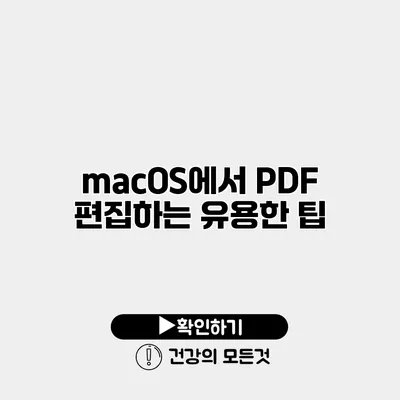macOS에서 PDF 편집하는 유용한 팁
PDF 파일은 현대 사회에서 중요한 문서 형식 중 하나입니다. 하지만 PDF 파일을 활용하면서 편집이 필요할 때, 그 방법을 모르고 어려움을 겪는 경우가 많아요. 그래서 이번 포스트에서는 macOS에서 PDF를 쉽게 편집하는 유용한 팁과 도구들을 소개할게요.
✅ nPDF의 강력한 편집 기능을 직접 경험해 보세요!
macOS에서 PDF 열기
PDF 파일을 열기 위해 macOS에서는 기본적으로 제공하는 ‘미리보기’ 앱이 있습니다. 미리보기는 간단한 편집 기능을 제공하기 때문에 대부분의 기본적인 작업에 충분해요.
미리보기 앱 기본 사용법
- PDF 파일을 Finder에서 선택하고, 우클릭 후 미리보기로 열기를 선택해요.
- 파일이 열리면 상단 바에서 다양한 도구를 찾아볼 수 있습니다.
제공하는 기본 도구
- 주석 추가하기: 텍스트 상자, 하이라이트, 도형 등을 추가할 수 있어요.
- 페이지 관리: 페이지를 추가하거나 삭제할 수 있습니다.
- 서명 추가하기: 디지털 서명을 간편하게 추가할 수 있어요.
✅ nPDF의 다양한 기능을 지금 바로 탐험해 보세요.
PDF 파일 편집하는 다양한 방법
이제 기본적인 사용법을 알아봤으니, 좀 더 고급 기능을 살펴볼게요.
주석 달기 및 하이라이트
주석을 다는 것은 PDF 문서에서 특정 부분을 강조하고 싶을 때 유용해요.
- 주석 도구 사용하여 텍스트 주석을 추가해보세요.
- 하이라이트 도구를 선택 후 원하는 텍스트를 드래그하여 강조할 수 있습니다.
텍스트 및 이미지 추가
PDF에 텍스트나 이미지를 추가하려면:
- 상단 메뉴에서 도구를 클릭하고, 주석 메뉴에서 텍스트 상자를 선택해요.
- 필요에 따라 적절한 위치에 드래그하여 텍스트를 입력할 수 있습니다.
- 이미지를 추가하는 경우, 드래그앤드롭 기능을 활용하여 원하는 이미지를 PDF에 끌어다 놓기만 하면 돼요.
페이지 조작하기
PDF 문서에서 페이지를 조작할 수 있는 기능도 매우 유용해요.
- 페이지 삭제: 특정 페이지를 선택 후 Delete 키를 눌러 삭제할 수 있습니다.
- 페이지 재정렬: 원하는 페이지를 클릭 후 드래그하여 원하는 위치로 이동할 수 있어요.
PDF 파일 병합하기
여러 개의 PDF 파일을 하나로 합치는 방법은 다음과 같아요:
- 미리보기에서 첫 번째 PDF 파일을 열고, 사이드 바를 사용하여 두 번째 파일을 끌어다 놓아요.
- 병합이 완료되면 새로운 파일로 저장해주세요.
PDF 파일 분할하기
PDF 파일을 분할하는 것도 간단해요.
- PDF 파일을 열고, 사이드 바에서 분할하고 싶은 페이지를 선택해요.
- 그 페이지를 끌어서 바탕화면에 놓으면 새로운 PDF 파일로 저장됩니다.
✅ 무료 PDF 편집 도구의 모든 기능을 지금 확인해 보세요.
다른 유용한 PDF 편집 툴
macOS에서 사용할 수 있는 유용한 PDF 편집 소프트웨어들도 있어요:
- Adobe Acrobat Pro: 전문적인 기능이 많이 포함되어 있으며, 복잡한 PDF 편집에 적합해요.
- PDF Expert: 사용하기 쉬운 인터페이스를 제공하며, 다양한 편집 기능이 있습니다.
- PDFpen: Mac에서 PDF를 수정하고 주석 달기 위한 인기 있는 앱이에요.
장단점 비교표
| 툴명 | 장점 | 단점 |
|---|---|---|
| Adobe Acrobat Pro | 강력한 기능 | 비용이 비쌈 |
| PDF Expert | 사용자 친화적 | 상대적으로 제한된 기능 |
| PDFpen | 가격 대비 기능이 좋음 | UI가 다소 복잡함 |
결론
macOS에서 PDF를 편집하는 것은 생각보다 쉽고 간편해요. 미리보기 앱을 활용하면 기본적인 편집 작업을 문제없이 수행할 수 있죠. 본 포스트에서 소개한 유용한 팁들을 통해 PDF 작업을 더욱 효율적으로 할 수 있으니, 꼭 시도해보세요!
PDF 편집은 업무나 개인적인 목적 모두에 필요할 수 있는 기술이니, 다양한 도구를 시도해보고 자신에게 맞는 방법을 찾아보는 것도 좋은 방법이에요. 지금 당장 PDF 파일을 열고 편집을 시작해보세요!
자주 묻는 질문 Q&A
Q1: macOS에서 PDF 파일을 어떻게 열 수 있나요?
A1: macOS에서는 ‘미리보기’ 앱을 사용하여 PDF 파일을 열 수 있습니다. Finder에서 파일을 선택하고 우클릭 후 ‘미리보기로 열기’를 선택하세요.
Q2: PDF 파일에서 페이지를 어떻게 삭제하나요?
A2: 삭제하고 싶은 페이지를 선택한 후 Delete 키를 눌러 페이지를 삭제할 수 있습니다.
Q3: 여러 개의 PDF 파일을 하나로 어떻게 병합하나요?
A3: 미리보기에서 첫 번째 PDF 파일을 열고 사이드 바를 사용해 두 번째 파일을 끌어다 놓으면 병합됩니다. 이후 새로운 파일로 저장하세요.